Sabe aquele email que é enviado aos fornecedores quando os pagamentos deles são confirmados, informando os dados para ele emitir a nota fiscal? Pois bem, é dele que estamos falando aqui, viu?
Há algumas configurações possíveis nas informações que são enviadas aos fornecedores por este email. Pra gente ir ponto a ponto do que pode ser configurado, vou colocar abaixo um exemplo ressaltando em amarelo tudo o que é configurável nesse email no sentido de que pode ter ou não, dependendo única e exclusivamente de suas configurações aí no sistema. Os outros dados deste e-mail trarão informações do lançamento. Pra ficar melhor a visualização eu fiz duas imagens, senão a gente não consegue nem ler... aí não dá, né?
A primeira figura aqui traz a primeira parte de informações do e-mail de dados da empresa:
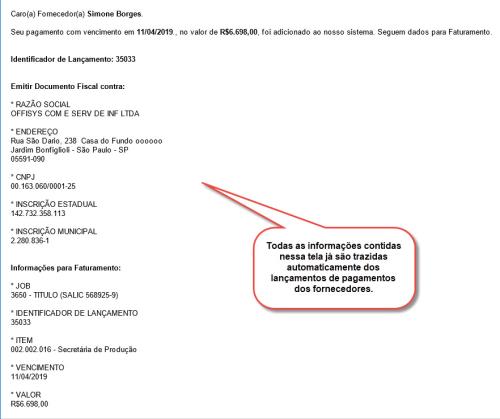
A próxima figura, que trata-se da continuação do exemplo acima, traz todos os dados configuráveis numerados e aí, item a item eu vou explicar como fazer para configurar. Vamos??
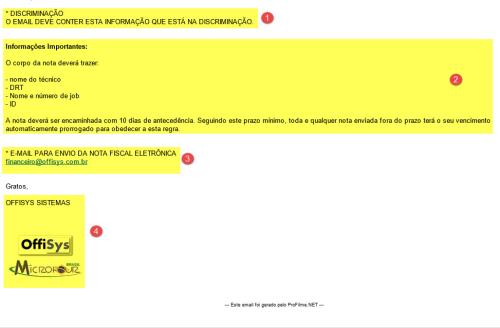 Item 1 - Discriminação:
Item 1 - Discriminação: Este campo, quando configurado, trará o que está escrito no campo discriminação do pagamento do fornecedor. Para configurar o envio da DISCRIMINAÇÃO ao fornecedor, siga para o menu Acessórios > Configurações da Aplicação. Na aba mensagens, exatamente onde você opta pelo envio da msg de dados da empresa ao fornecedor, existe a opção para inserir também a Discriminação, em amarelo abaixo:
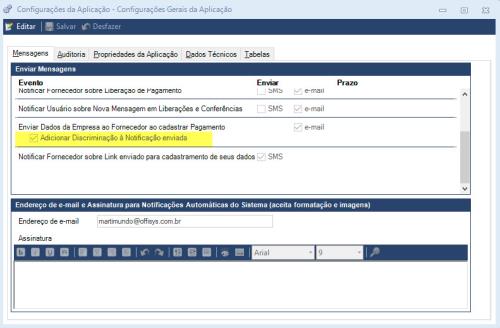 Item 2 - Informações Importantes:
Item 2 - Informações Importantes:As informações Importantes geralmente deverão trazer as políticas para envio da nota, prazos, o que deve obrigatoriamente estar informado na nota, ou qualquer outra informação que você queira adicionar. Para configurar as Informações Importantes, faça o mesmo caminho acima (Menu Acessórios > Configurações da Aplicação), mas vá para a aba Propriedades da Aplicação e preencha o campo destacado abaixo:
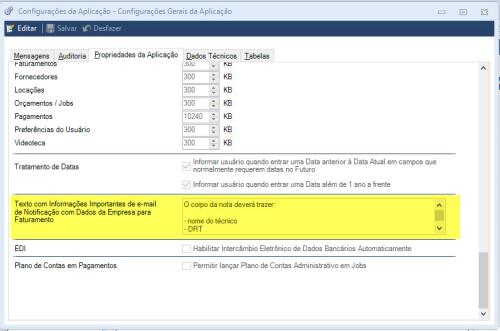 Item 3 - E-mail para envio da Nota Fiscal Eletrônica:
Item 3 - E-mail para envio da Nota Fiscal Eletrônica:Este campo trará o email configurado no cadastro da Empresa, aba Dados Gerais. E, claro, para cada lançamento poderá haver uma empresa pagadora diferente, então, vale checar se este campo está preenchido no cadastro de todas as suas empresas (CNPJs):
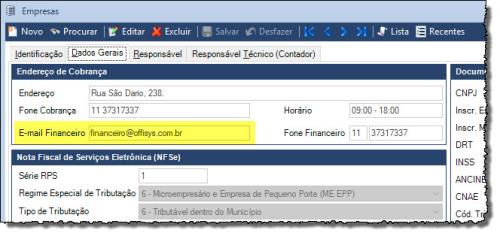 4 - Assinatura do e-mail
4 - Assinatura do e-mailTodos os emails automáticos do sistema serão assinados pela assinatura colocada na tela do cadastro da Unidade Filial:
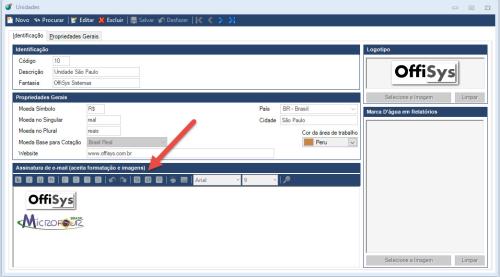
Se precisar de ajuda entra em contato com o nosso suporte ou pergunta por aqui que a gente responde!

Simone Borges
OffiSys Sistemas